搭建Hbase的本地模式、伪分布模式、全分布模式和HA
手动反爬虫,禁止转载: 原博地址 https://blog.csdn.net/lys_828/article/details/119030423(CSDN博主:Be_melting)
知识梳理不易,请尊重劳动成果,文章仅发布在CSDN网站上,在其他网站看到该博文均属于未经作者授权的恶意爬取信息
0 共同操作
(1)解压:tar -zxvf hbase-1.3.1-bin.tar.gz -C ~/training/
(2)设置环境变量
vi ~/.bash_profile
HBASE_HOME=/root/training/hbase-1.3.1
export HBASE_HOME
PATH=$HBASE_HOME/bin:$PATH
export PATH
生效环境变量 :source ~/.bash_profile
(3)核心配置文件 conf/hbase-site.xml
1 搭建Hbase的本地模式
1.1 搭建步骤
特点:不需要HDFS的支持,直接把数据存储在操作系统中
hbase-env.sh
export JAVA_HOME=/root/training/jdk1.8.0_181
hbase-site.xml文中配置HBase数据存储的路径
<property>
<name>hbase.rootdir</name>
<value>file:///root/training/hbase-1.3.1/data</value>
</property>
启动HBase:start-hbase.sh
日志:starting master, logging to /root/training/hbase-1.3.1/logs/hbase-root-master-bigdata111.out
1.2 搭建实操
1.2.1 共同操作步骤
首先将安装的Hbase介质上传至Linux虚拟机上,这次使用的虚拟机为bigdata111的tools文件夹中
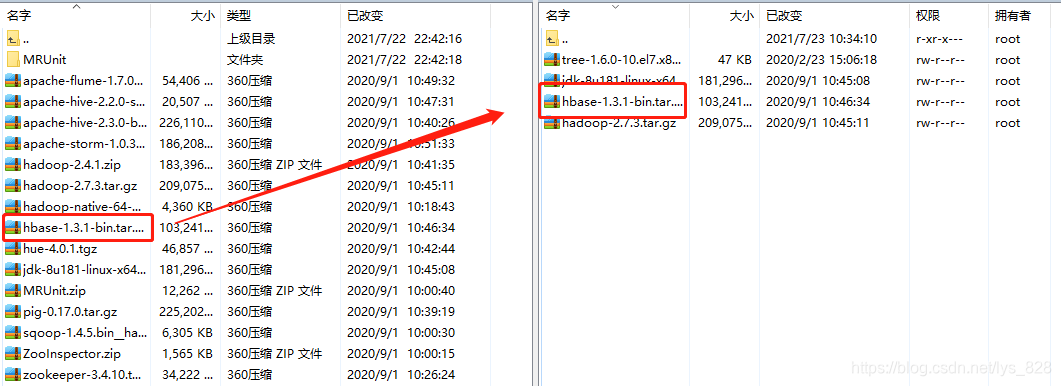
核实tools文件夹下是够包含上传的Hbase介质
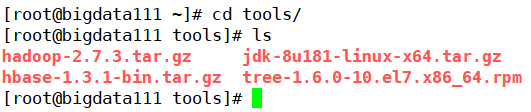
将文件进行解压,还是把安装的文件都放置在training文件夹中(安装包是在tools文件夹),执行结果如下

解压完毕后需要配置一下系统环境变量,打开.bash_profile文件,进行环境变量的添加
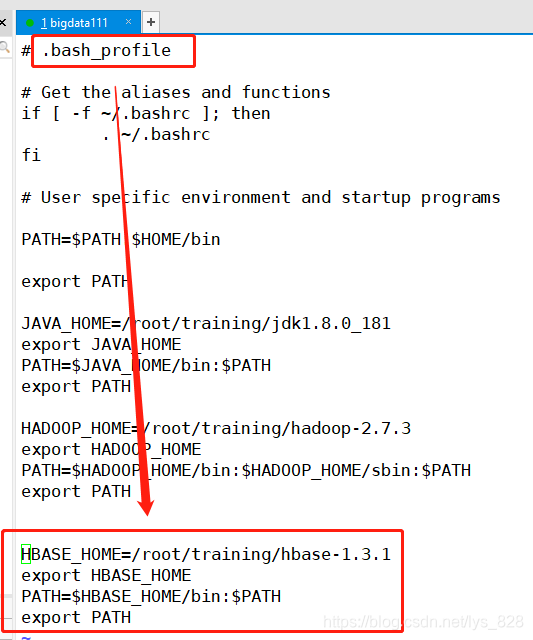
确认无误后保存后退出,生效环境变量,测试是够成功配置

以上就是共同操作的过程,接下来就是本地模式需要修改的操作
1.2.2 本地模式操作步骤
需要修改配置的文件和内容如下(第一个内容在共同操作的时候已经配置完成)
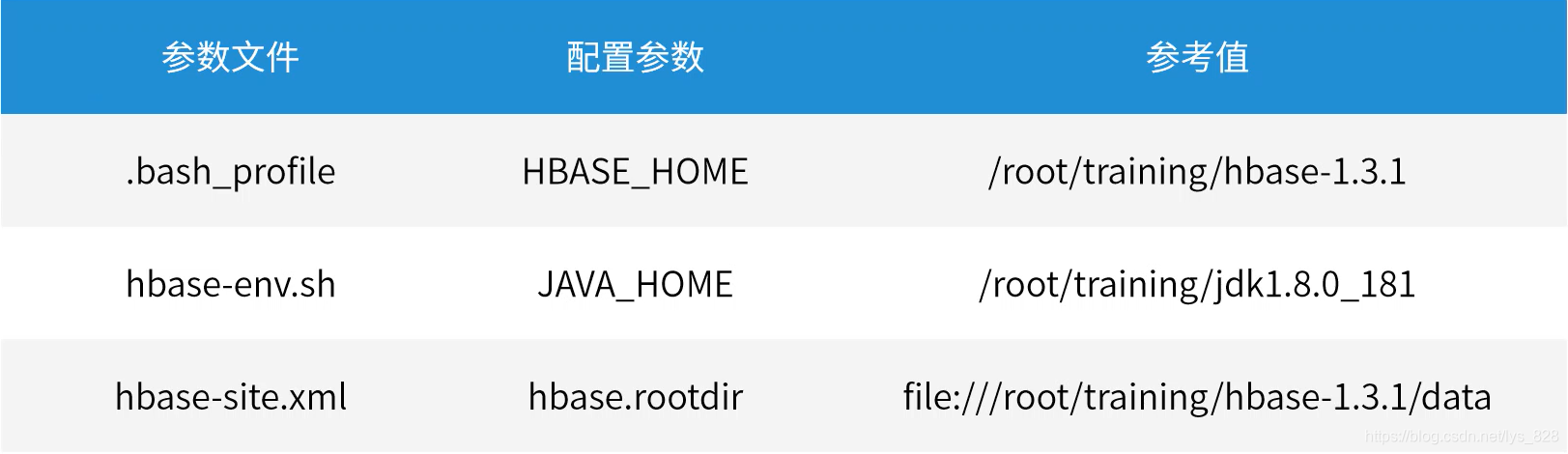
先查看一下之前配置的Java环境和对应要修改的文件的位置

先修改第一个红框中的文件,打开后第27行把注释的内容取消,然后填写对应的值(就是刚刚查看到的Java的地址)
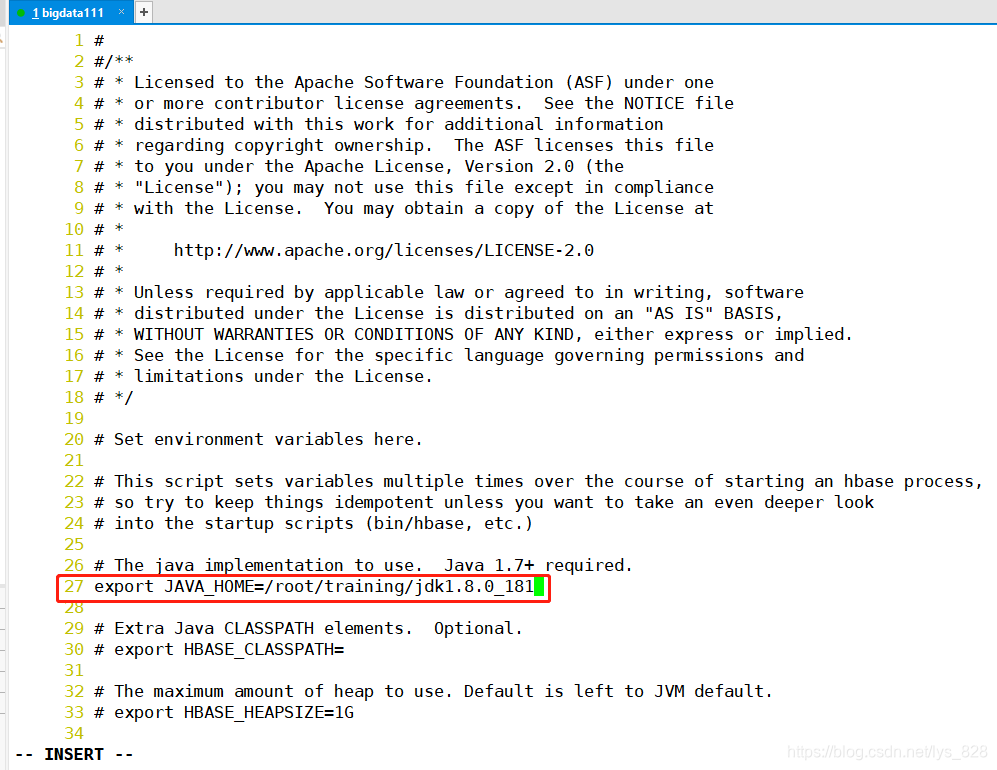
再修改第二个红框中的文件内容,这一步就是配置Hbase数据存储路径,由于是本地模式,所以必须要有一个地方放数据,且这个文件路径要提前创建好
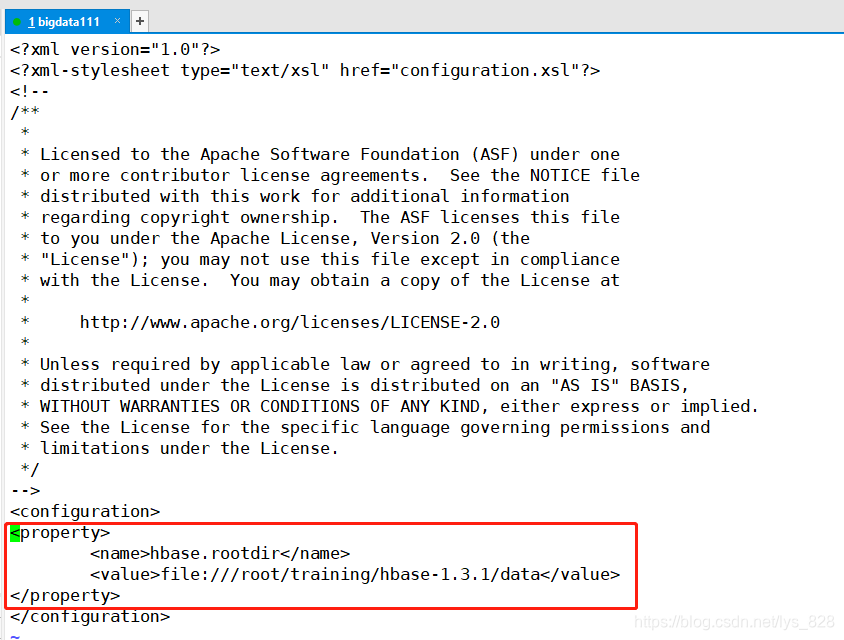
配置完成后就可以进行启动,由于已经配置好了系统的环境变量,在任何地方都是可以执行Hbase的指令,由于是本地模式,功能是有限的,操作日志只打印出Hmaster一条记录,没有Zookeeper的内容
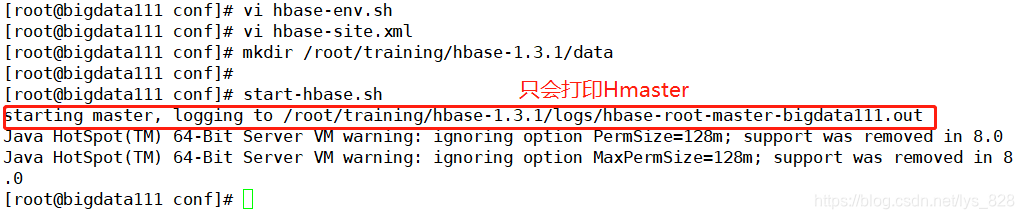
启动后就可以创建数据看一下
- 开启Hbase服务:
hbase shell - 创建表:
create 'student', 'info', 'grade'(第一个是表名字,剩下的就是列族) - 查看表:
list
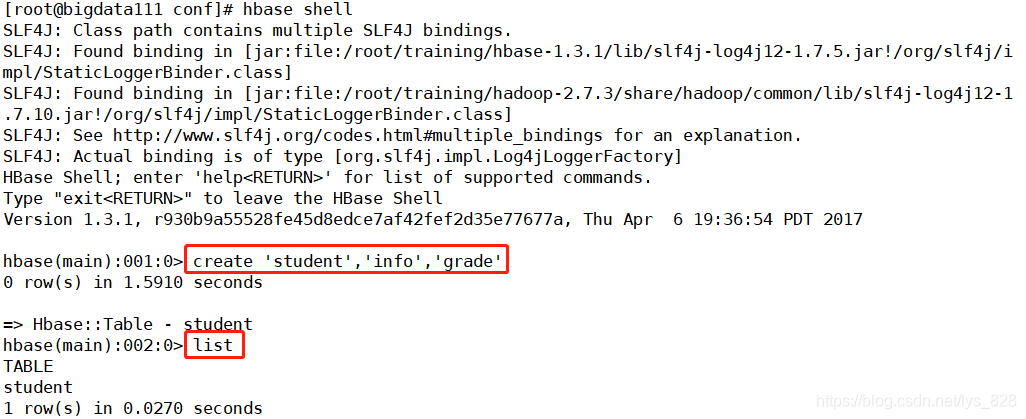
放入一条数据到数据库中看看效果,运行成功后退出数据库,在之前指定保存文件的位置可以看到刚刚加入的数据就放置在这个文件夹中(表对应一个文件夹,两个列族分别对应子文件夹)
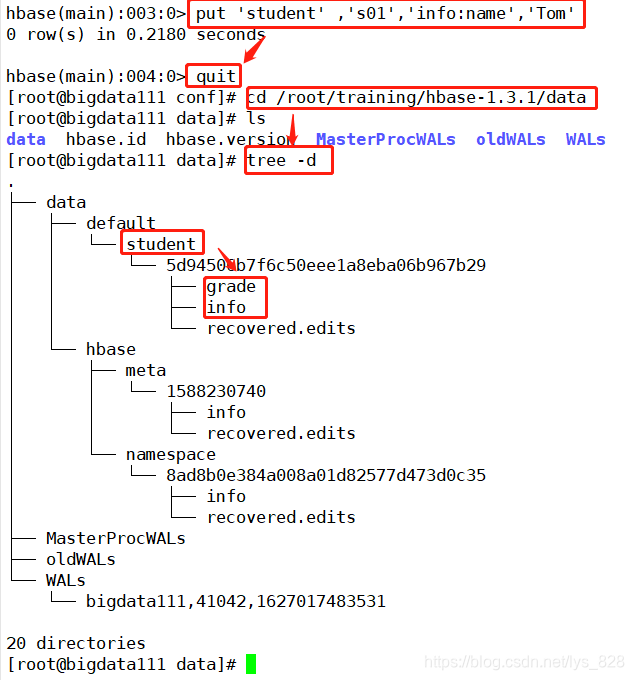
看一下正在运行的进程,通过jps查看,本地中只有HMaster启动(剩下的都是HDFS中的进程)
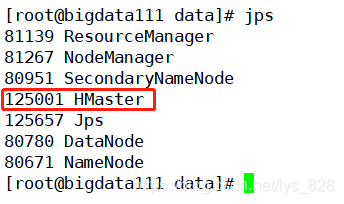
核实没有问题后,可以执行停止服务的操作,开始搭建伪分布的模式(至此本地模式就搭建完成)

2 搭建Hbase的伪分布模式
特点:在单机上模拟一个分布式的环境;具备HBase所有的功能;多用于开发和测试(ZooKeeper、HMaster、RegionServer等节点也就都有了)
需要配置的文件如下,有些内容之前已经配置过了
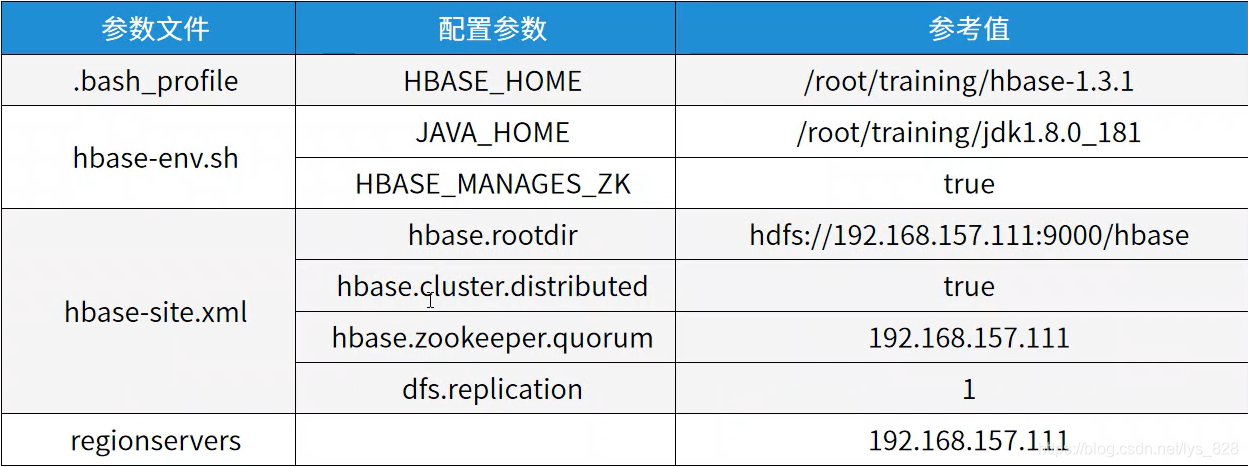
先配置hbase-env.sh文件,打开文件后再128行取消注释即可(该行代码表示使用hbase自带的ZooKeeper)
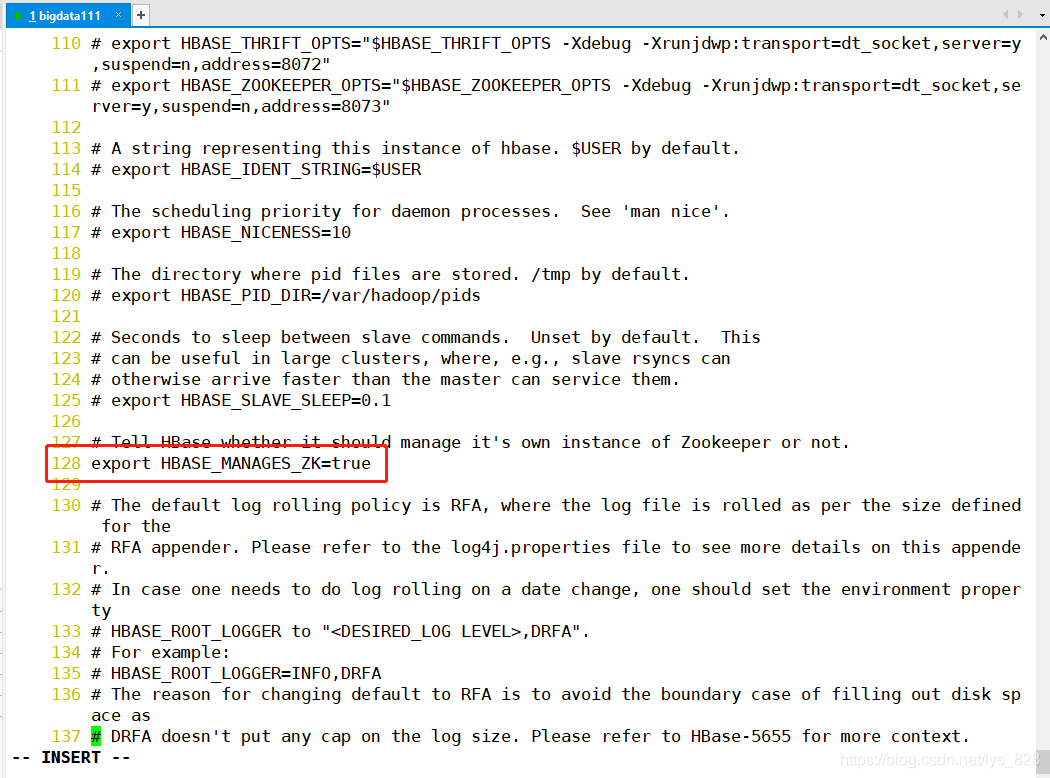
修改第二个文件hbase-site.xml
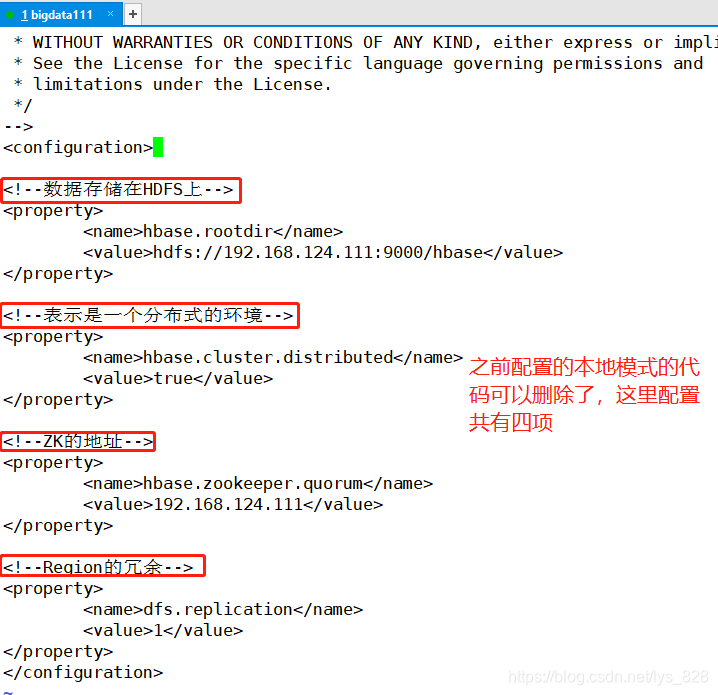
配置第三个文件regionservers,添加本虚拟机的ip地址
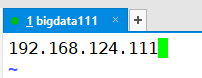
至此需要配置的三个文件都已经配置完成了
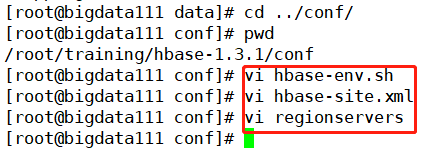
启动一下检验看看是够正常,和之前的本地模式启动的节点有所差别,程序并没有报错,正常启动(HQuorumPeer这个就是代表ZooKeeper进程)
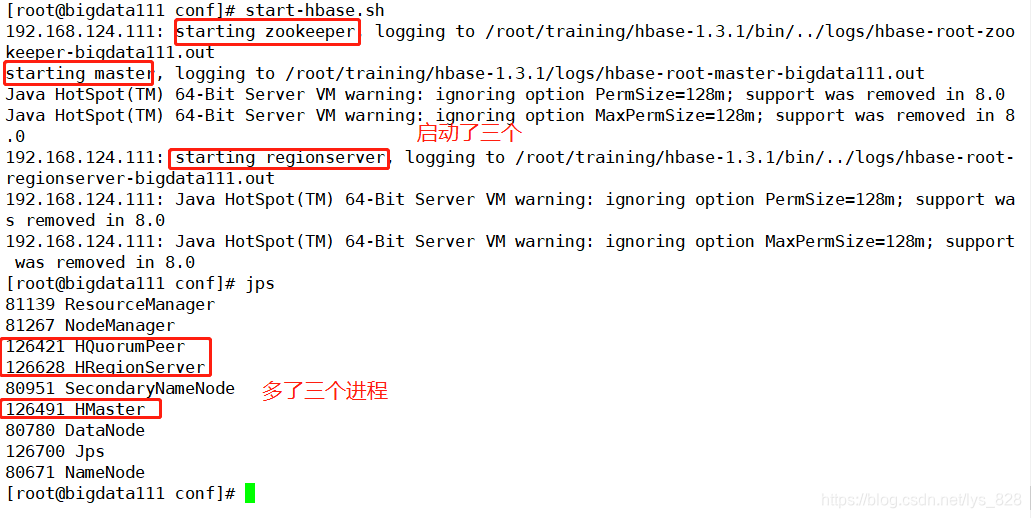
启动完毕后打开数据库创建个表,放数据进去看看如何
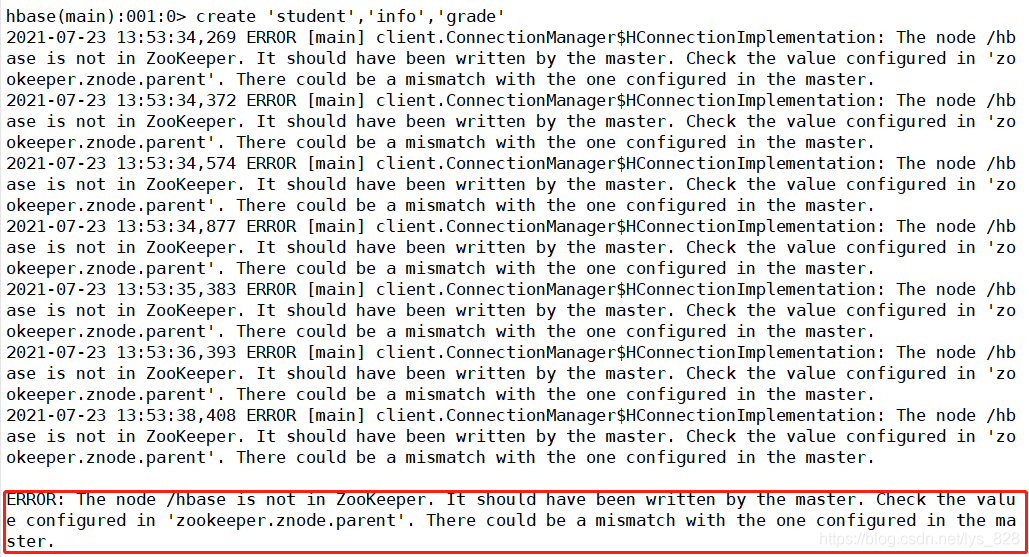
结果并不是想象的那样,直接提示报错了,报错信息是ERROR: The node /hbase is not in ZooKeeper. It should have been written by the master. Check the value configured in ‘zookeeper.znode.parent’. There could be a mismatch with the one configured in the master. 那么就需要检查一下配置文件,进行核实
结束hbase服务后,打开hbase-site.xml文件,根据网上的信息处理,添加一条信息如下
<property>
<name>zookeeper.znode.parent</name>
<value>/hbase</value>
</property>
对应在文件中的内容如下
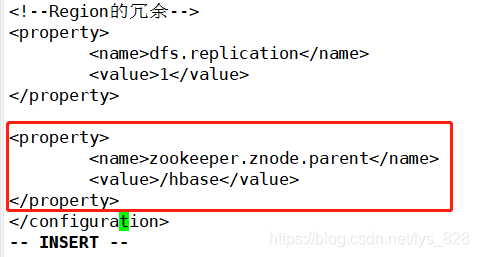
保存后退出,重新启动hbase,进入数据库创建表,这次就完美的实现了(很开心)
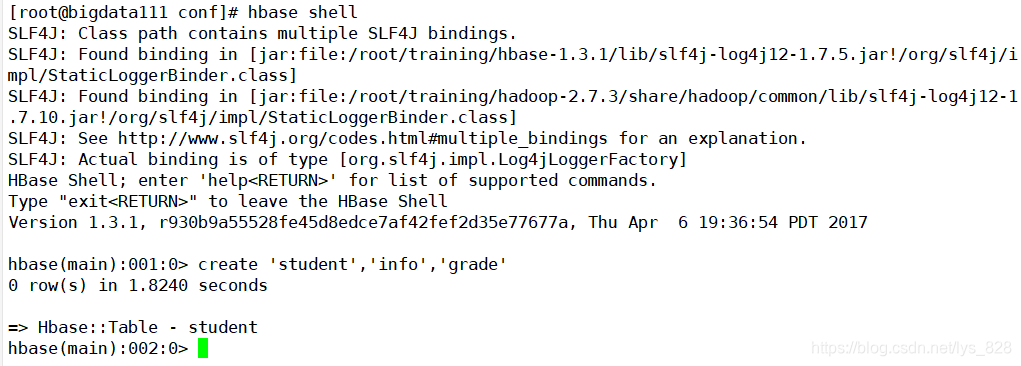
放置一条数据,还是和原来的一样
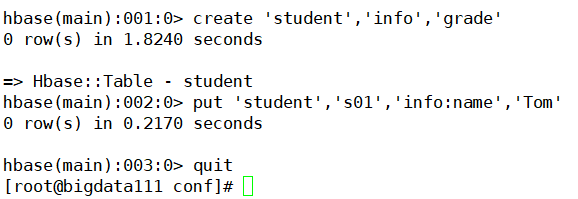
查看数据是否保存在了HDFS上,可以直接通过浏览器打开Web Console看一下
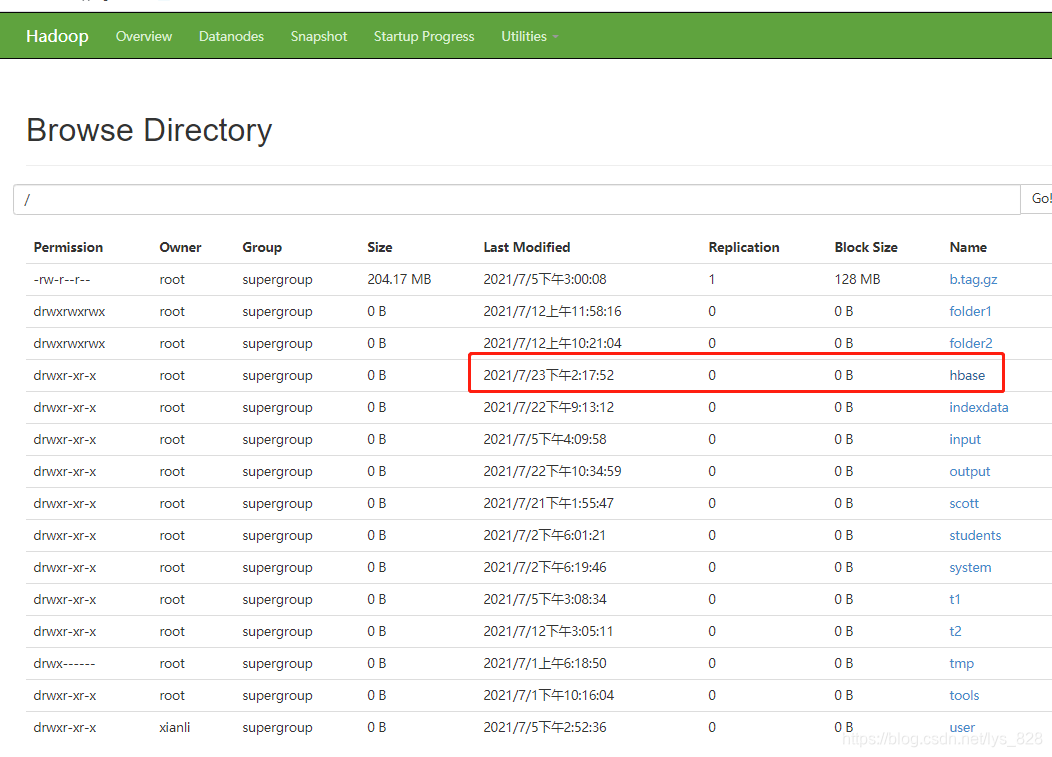
或者直接通过命令行的方式查看也行,就是在hbase文件夹下的data文件下的default文件夹下
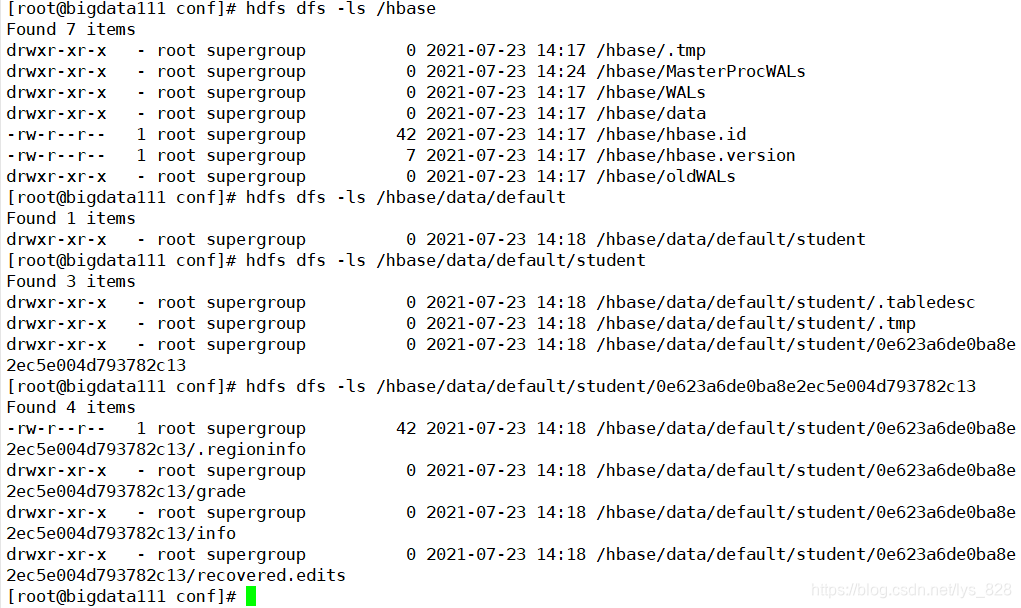
不过上面两种都不是很可视化,可以通过ZooKeeper可视化端口来看一下,提供的有这个jar包,直接点击运行后输入对应的虚拟机的ip地址即可
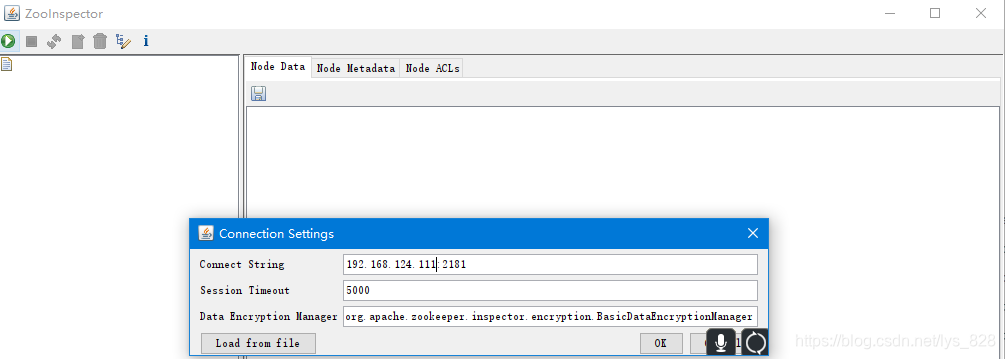
稍等一会后就会把刚刚生成的文件信息全部显示出来了(这种方式最清晰的可以看到Hbase在ZooKeeper中存储的数据)
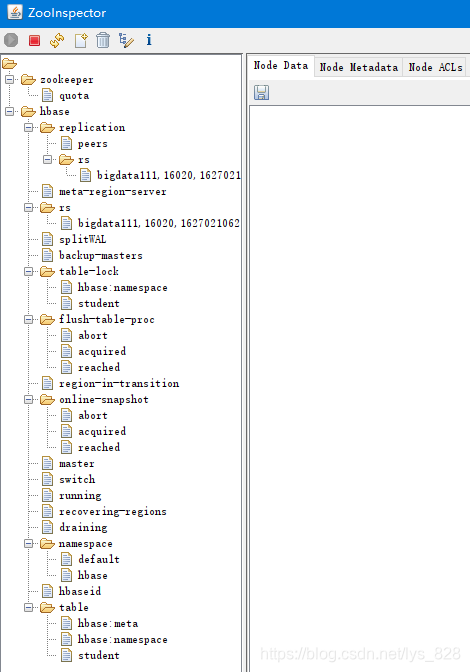
3 搭建Hbase的全分布模式
3.1 同步时间、启动Hadoop
需要3台虚拟机,启动bigdata112、bigdata113和bigdata114三台虚拟机,在xshell中设置好同步模式,然后确认一下每台虚拟机的时间是否同步(之前在搭建Hadoop的全分布模式中已经同步时间了,且主节点都是在bigdata112上)
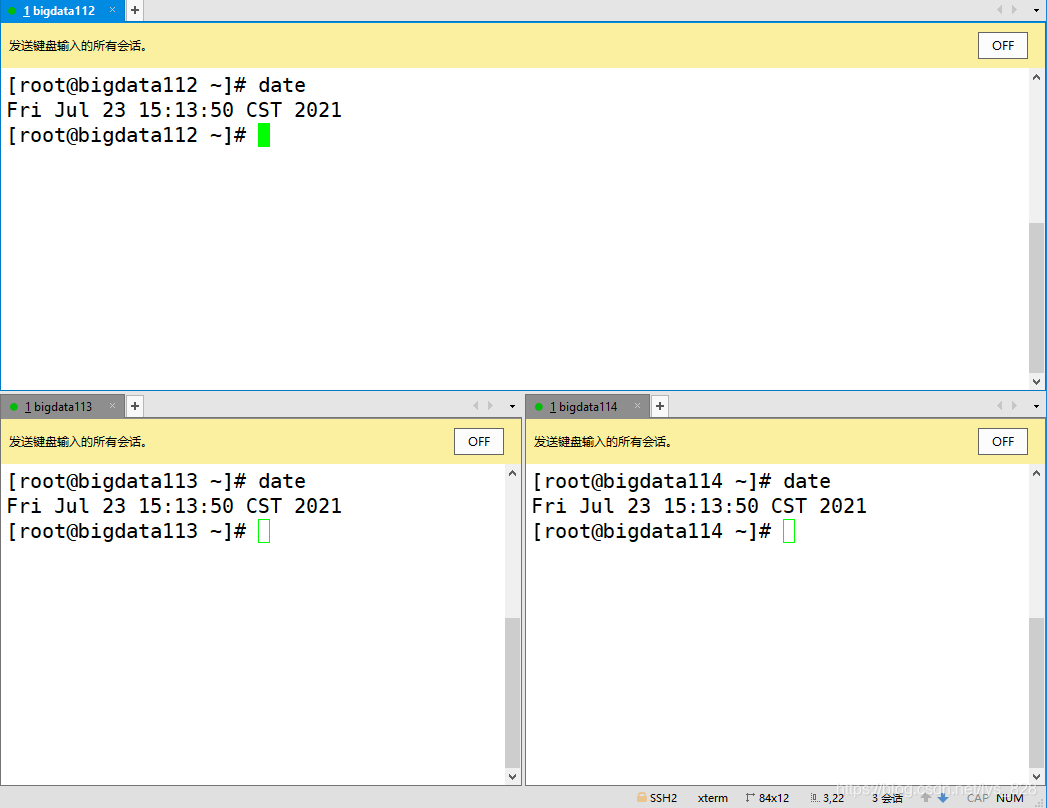
首先在bigdata112上开启hadoop服务,安装hbase还是和之前安装hadoop一样配置完主节点的内容后,剩下两台的配置直接复制过去就行了(jps查看进程在主节点出现如下四个进程证明开启完毕)
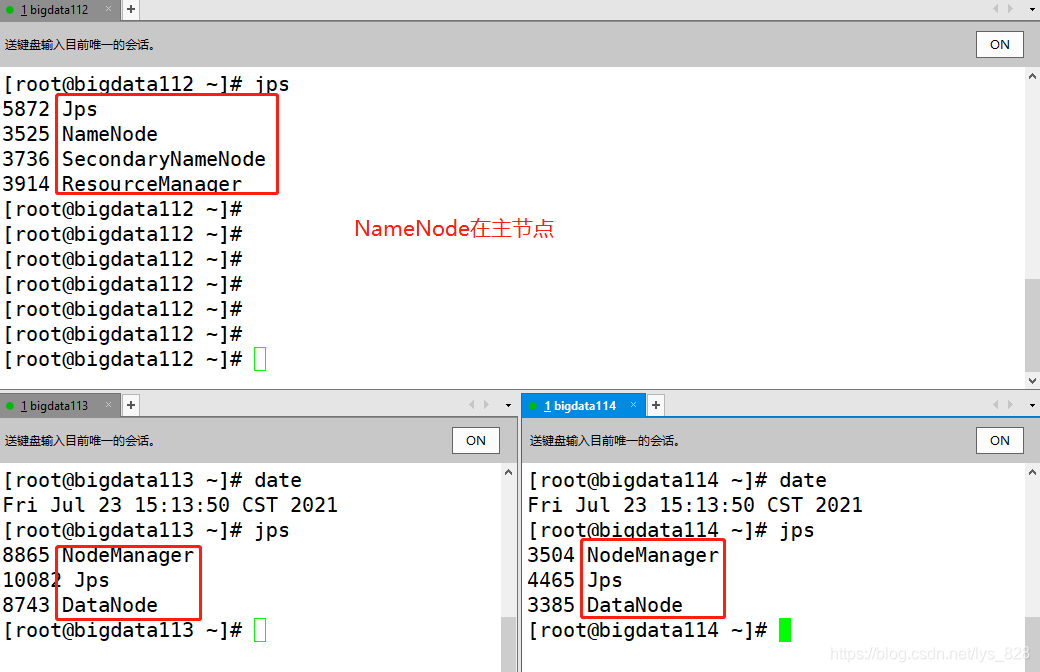
3.2 配置环境变量
配置之前先将Hbase介质上传至bigdata112上,这个和前面介绍的一模一样(在tools文件加下面可以找到对应的文件)

接着就是执行共同操作,进行解压和环境变量的配置(其中解压安装是在bigdata112上单独进行,配置环境变量需要在三台虚拟机上面同时进行),首先来解压安装hbase
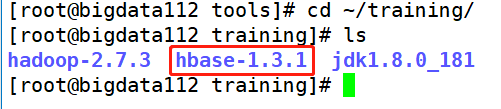
然后三台机器同时设置环境变量
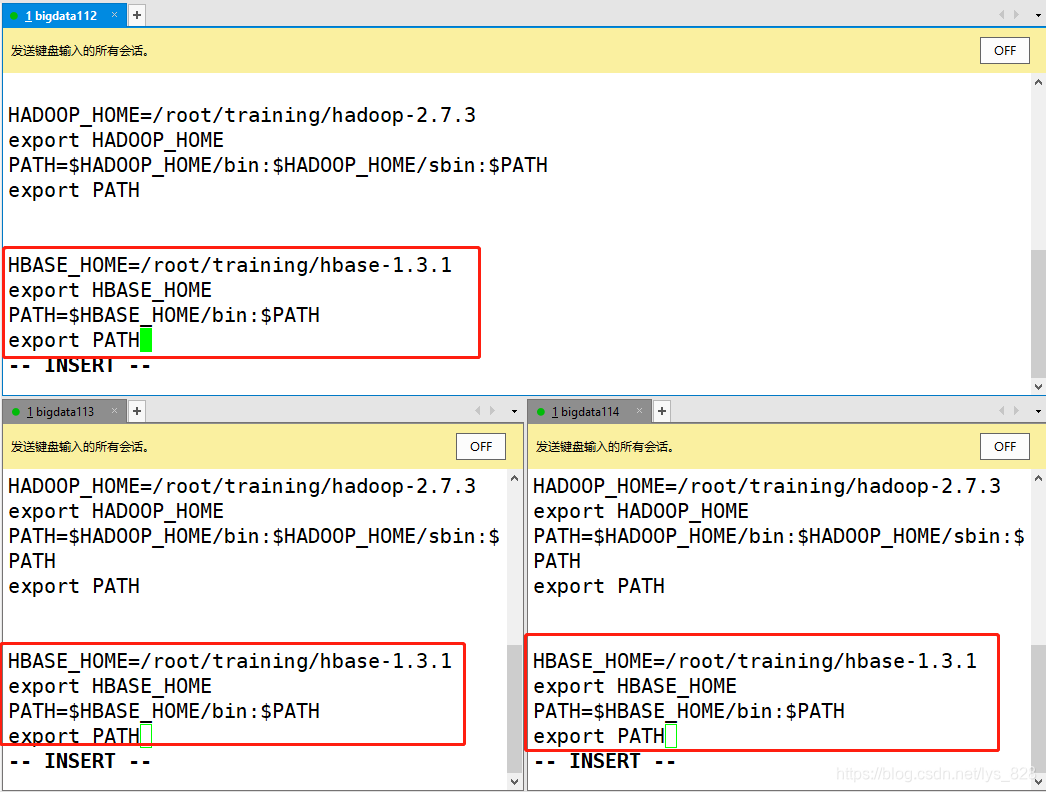
使环境变量生效,并进行验证(可以发现只有在bigdata112机子上面安装成功了,接下来单独配置bigdata112就可以了)
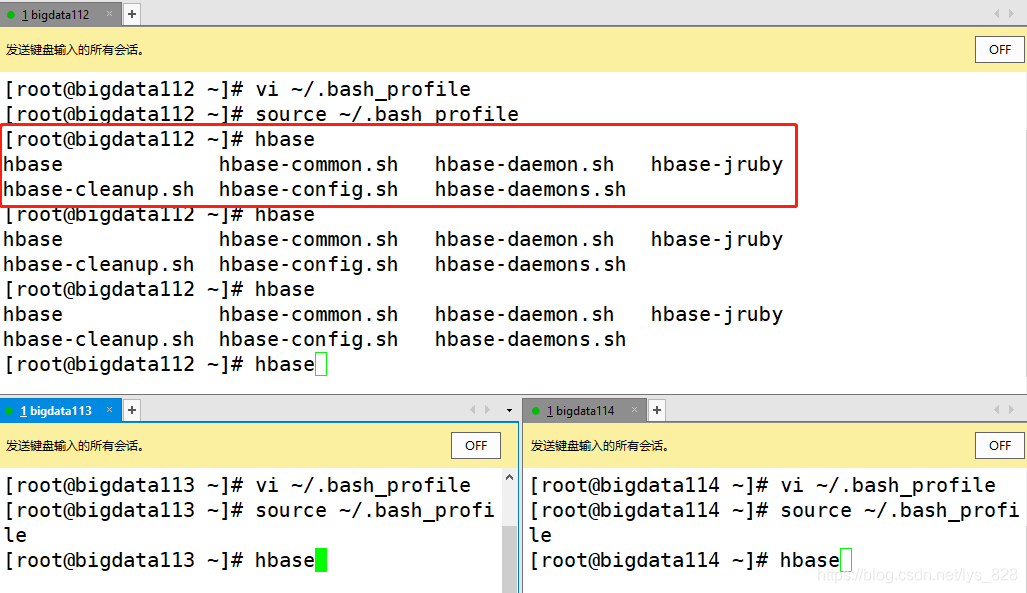
需要配置的文件如下(对比伪分布的区别就是在冗余度,还有服务端的端口设置)
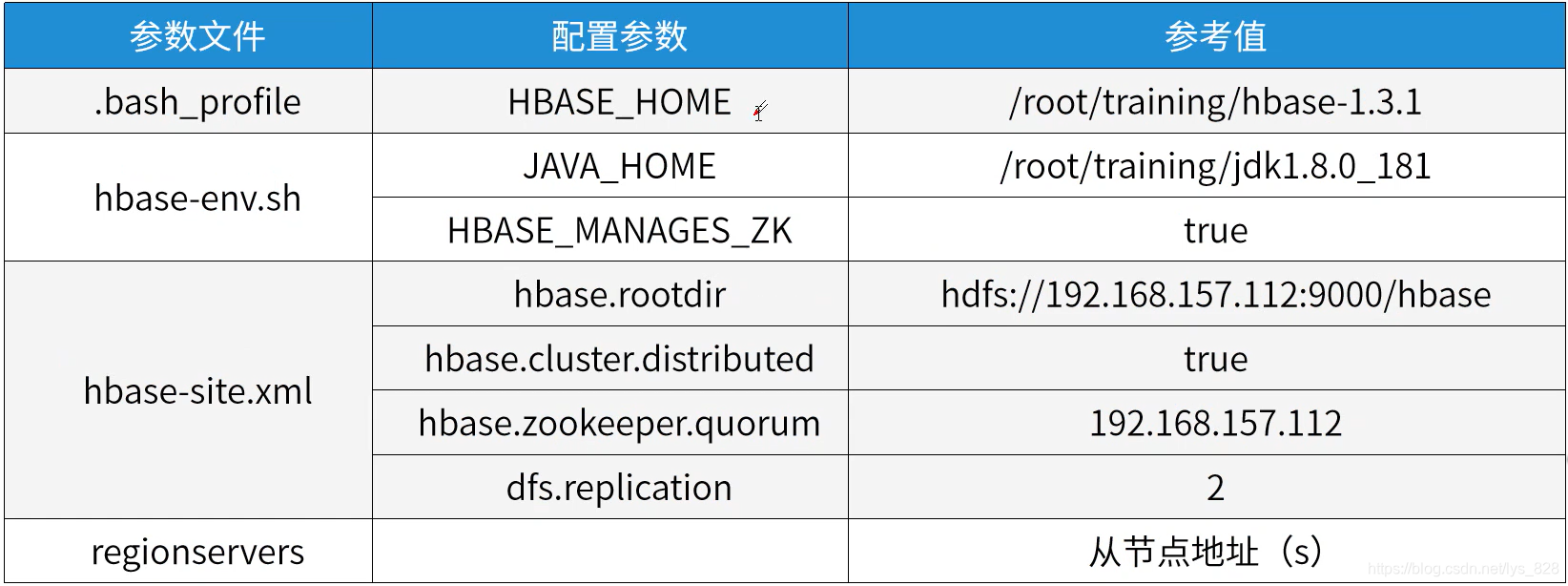
3.3 配置hbase-env.sh文件
先改第一个hbase-env.sh文件,第27行设置本地的Java路径
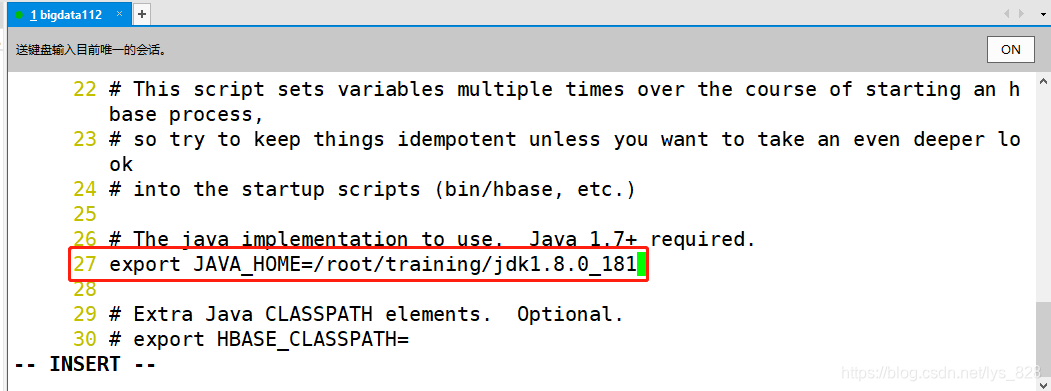
第128行取消ZooKeeper的注释后保存

3.4 配置hbase-site.xml文件
再修改hbase-site.xml文件,这里注意ip地址的修改(这里是bigdata112)
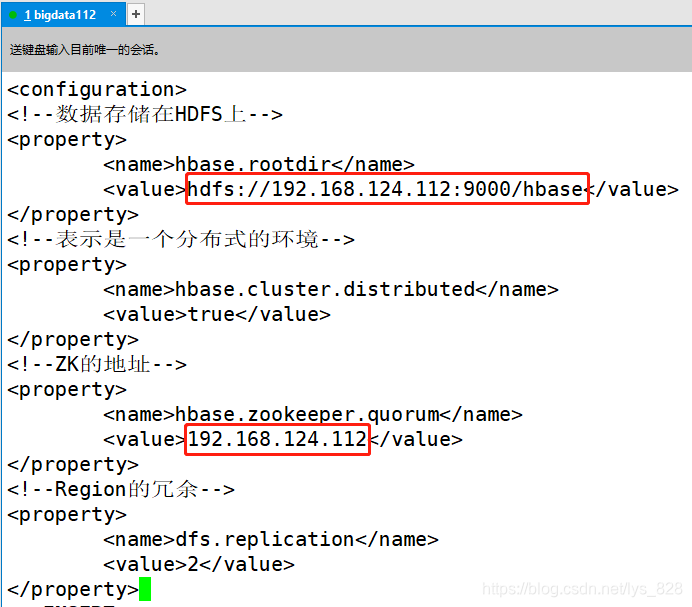
3.5 配置regionservers文件
第三个文件regionservers就是指定从节点地址。至此就完成了主节点的全部配置
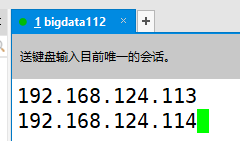
然后把文件复制到身下两台虚拟机上,执行代码为:
scp -r hbase-1.3.1/ root@bigdata113:/root/trainingscp -r hbase-1.3.1/ root@bigdata114:/root/training
所有的配置工作均已经完成后,接下来就是启动Hbase服务(注意对比和伪分布模式下启动的ip地址)
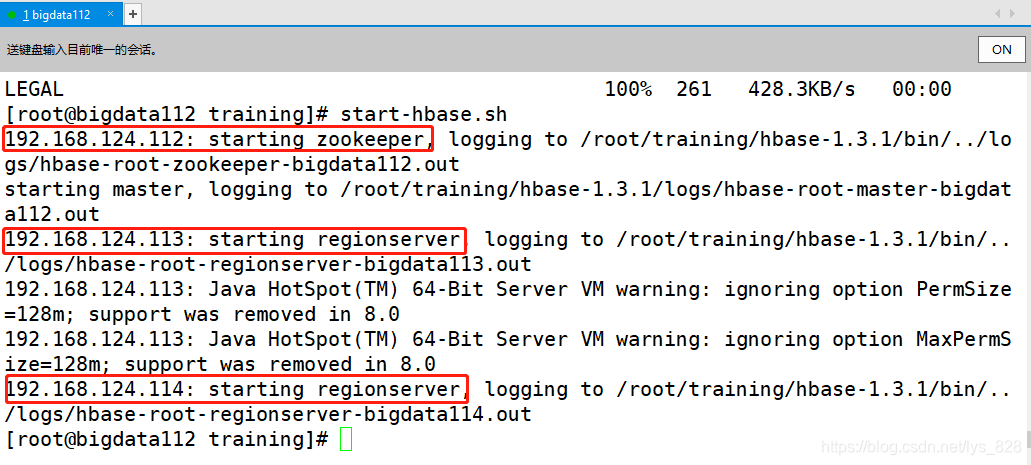
通过jps查看每台虚拟机开启的进程(可以确定,全分布的模式基本上搭建完成)
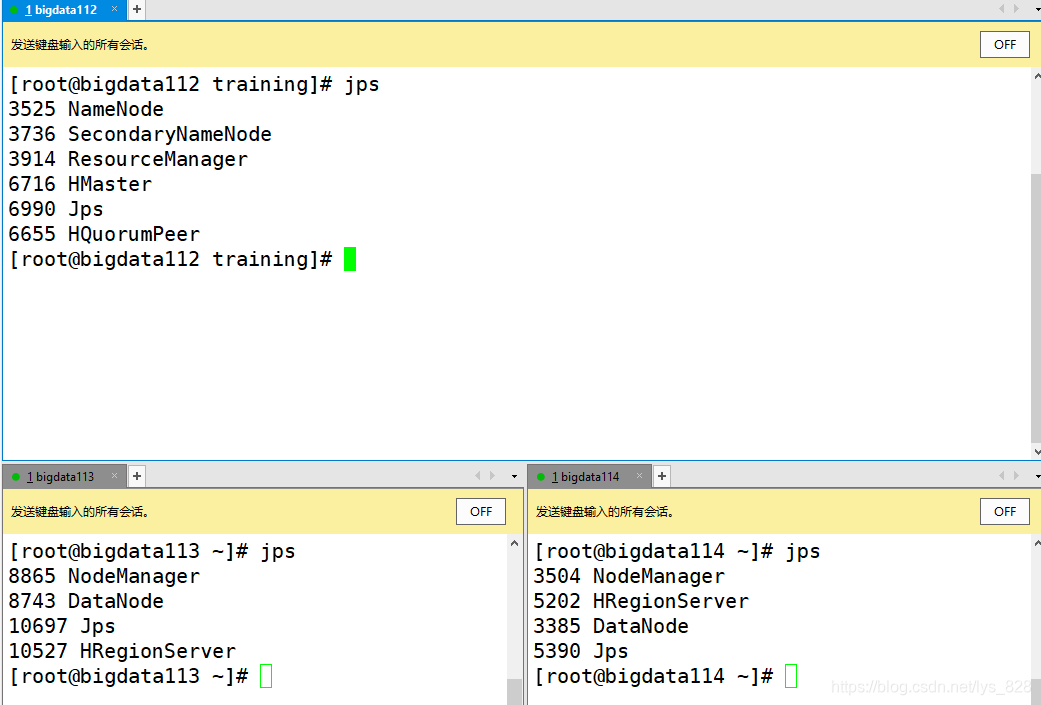
打开数据库创建个表核实一下,看看 会不会有之前遇到的伪分布的那个问题(发现没有问题),至此全分布的模式就搭建完成了
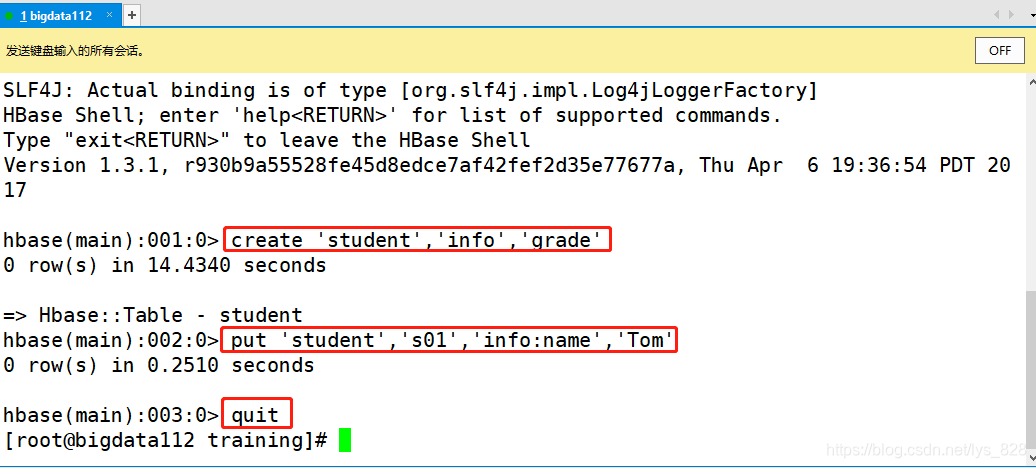
然后还是通过ZooKeeper查看生成的数据文件,这时候的对应的ip地址应该最后面改为112,输出的结果如下(明显可以看出结果中有两个从节点对应的信息)
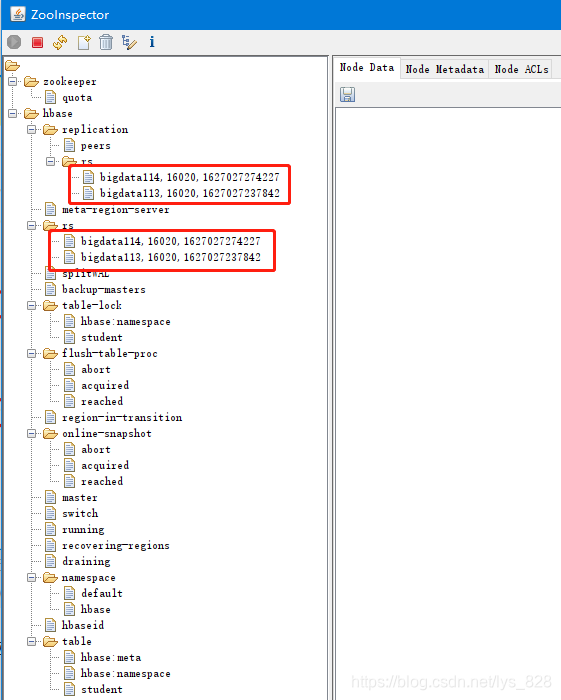
4 搭建Hbase的HA模式
超级简单,不需要单独搭建,只需要在某个从节点上,手动启动一个Master就可以,比如在bigdata113上添加一个master,然后再通过jps查看进程,出现HMaster证明创建了一个备用主节点
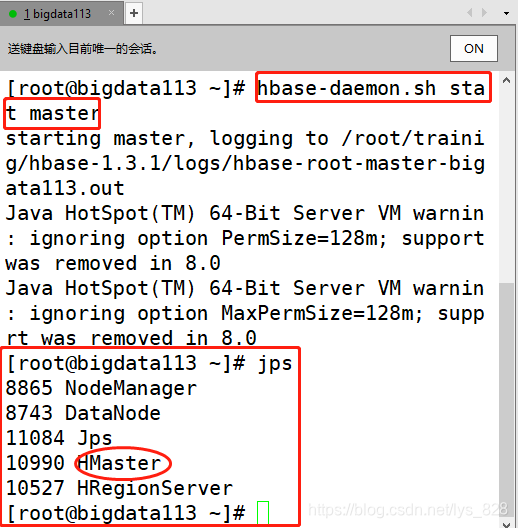
至此,关于搭建Hbase的本地模式、伪分布模式、全分布模式和HA模式知识点的梳理就完结了,撒花??ヽ(°▽°)ノ?